Come creare un server Discord e invitare persone
Se stai usando Discord da un po ‘di tempo, allora devi averlo unito a più server discord. E pur essendo un membro di quei server, il pensiero di creare il tuo server discord e di invitare altre persone a unirsi a esso deve esserti passato per la mente. Ora, la creazione di un nuovo server discord è un processo breve e facile, ma la gestione di quel nuovo server richiede un sacco di lavoro. Come dopo aver creato un nuovo server, la prima cosa da fare è invitare amici su quel server. Inoltre, potresti voler creare diversi canali di testo e voce su quel server.
Ora che sembra tutto piuttosto frenetico e richiede tempo, non è vero? Bene, non preoccuparti perché ti abbiamo coperto su questo. Basta leggere questo articolo per essere in grado di creare il tuo server Discord perfetto.
Nota: I passaggi per creare il server discord e invitare qualcuno nell’app desktop per Windows e Mac sono quasi gli stessi con i passaggi nell’app mobile per Android e iOS.
Contenuti
Crea server Discord
La creazione di un server discord è un processo molto semplice e breve e i passaggi per farlo sono quasi simili per le app desktop e mobili. Quindi menzioneremo i passaggi per l’app desktop, ma questi passaggi possono essere seguiti anche sul tuo smartphone Android e iOS per creare un nuovo server su Discord.
1. Avvia l’app Discord sul tuo PC o accedi al tuo account Discord sul browser web.
2. Dopo essere arrivato alla sezione delle attività, fare clic su + icona che si trova esattamente sopra l’icona di ricerca all’estrema sinistra della schermata di discordia.
![]()
3. Ora ti verrà chiesto di unirti a un nuovo server o di creare il tuo server, fai clic su ‘Crea un server’.
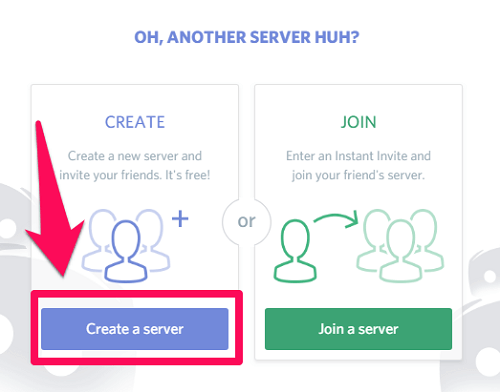
4. Immettere il nome per il nuovo server e modificare la regione del server se non corrisponde alla vera posizione. Qui puoi anche assegnare un’icona per il server, se lo desideri. E dopo aver finito con i dettagli, fai clic su ‘Creare’ per creare il tuo nuovo server Discord.
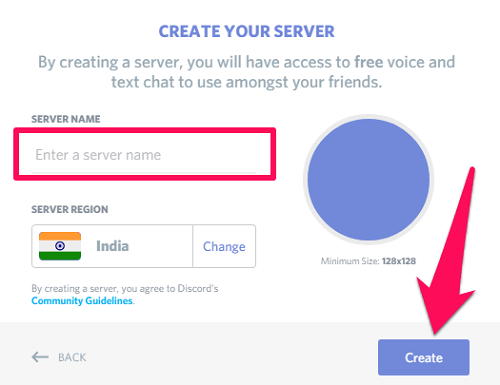
Invita qualcuno su un server Discord
Non appena hai finito di creare il tuo nuovo server discord, la prima cosa che devi fare è invitare persone sul tuo server. Ed è per questo che subito dopo aver creato il tuo nuovo server, ottieni il collegamento che può essere condiviso con le persone per concedere l’accesso a quel server. Ma se per qualche motivo non hai la schermata di generazione del collegamento di invito dopo aver creato un nuovo server, o se desideri creare un collegamento di invito per un vecchio server, segui questi passaggi:
1. Dall’elenco dei server all’estrema sinistra dello schermo, basta fare clic sul server su cui vuoi invitare i membri.
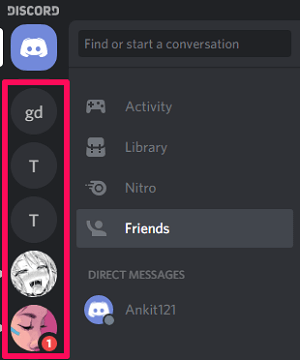
2. Successivamente, fare clic sulla freccia a discesa che si trova sul lato destro del nome del server.

3. Ora, fai clic su ‘Invita persone’ opzione per aprire la schermata di generazione del collegamento di invito.
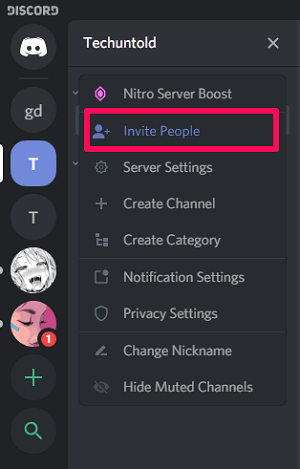
Ora, per impostazione predefinita, il link di invito scadrà tra un giorno. Ma se vuoi che non scada mai, puoi controllare il ‘Imposta questo collegamento in modo che non scada mai’ opzione in fondo.
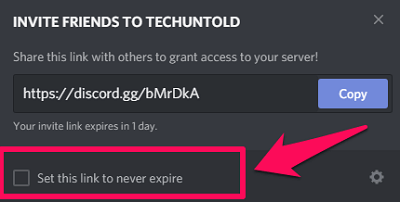
Inoltre, se desideri più opzioni per la data di scadenza del collegamento, devi fare clic su icona delle impostazioni che si trova all’estrema destra della schermata del collegamento di invito.
![]()
Dopo aver fatto clic sulle impostazioni, hai la possibilità di modificare il file ‘Scade dopo’ tempo per il collegamento. E con ciò, puoi anche impostare un limite a numero massimo di utilizzi di quel collegamento. Dopo aver impostato entrambi i limiti, fai clic su ‘Genera un nuovo collegamento’ opzione.
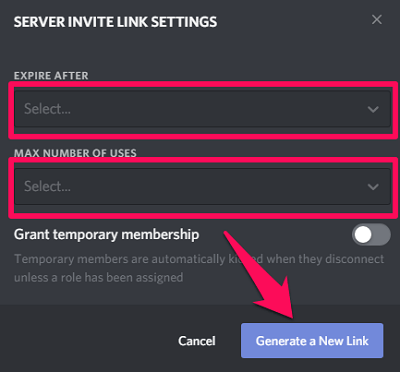
Ora copia il link generato e condividilo con i tuoi amici per invitarli su quel server.
Crea canale e categoria Discord
Oltre a creare un server Discord, puoi anche creare diversi canali e categorie Discord seguendo i passaggi indicati:
Crea una categoria
1. Presumendo che tu sia già sull’app Discord, fai clic sul server in cui desideri creare una nuova categoria.
2. Ora, fare clic sulla freccia a discesa accanto al nome del server.

3. Dall’elenco delle opzioni, fare clic su ‘Crea categoria’.
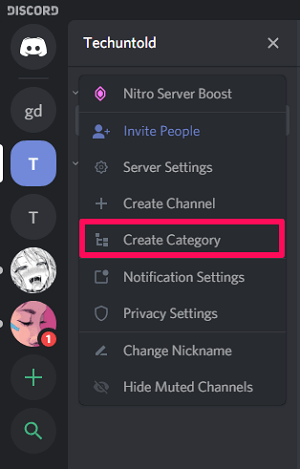
4. Infine, fornire un nome per la categoria e quindi fare clic su ‘Crea categoria’.
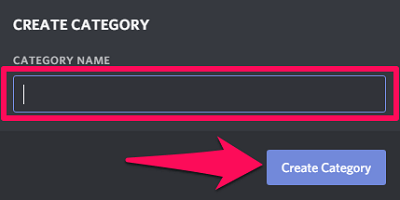
Crea canale
Se vuoi creare un canale Discord, allora dovresti sapere che ci sono due tipi di canali, cioè Testo e Canale vocale. Per creare un canale che rientra in una particolare categoria, segui i passaggi indicati.
1. Fare clic sul server in cui si desidera creare un nuovo canale.
2. Ora vedrai tutte le categorie create incluso il “Canali di testo” e “Canali vocali” categorie, che vengono create automaticamente non appena crei un server.
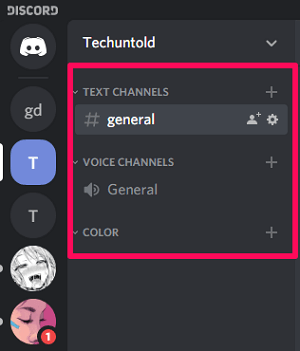
3. Davanti ad ogni categoria ci sarà a + icona. Fare clic sull’icona + per creare un canale in una particolare categoria. Ad esempio, per creare un canale sotto il ‘Colore’ categoria (la categoria che ho creato) Farò clic sull’icona + nella parte anteriore di quella categoria.
![]()
4. Ora, seleziona il tipo di canale che vuoi creare, ad esempio Canale di testo o Canale vocale. Dopo aver selezionato la tipologia, inserire il nome del nuovo canale e cliccare su ‘Crea canale’.
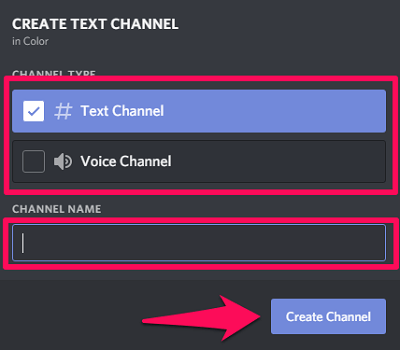
Se vuoi creare un canale e non sei sicuro in quale categoria vuoi che sia quel canale, puoi creare un canale che non rientri in nessuna categoria. Inoltre, se in seguito decidi una categoria per quel canale, puoi semplicemente trascinare quel canale sotto quella particolare categoria. Basta seguire questi semplici passaggi per farlo.
1. Fare clic sulla freccia in basso per aprire il menu di un server.
2. Successivamente, fare clic su ‘Crea canale’.
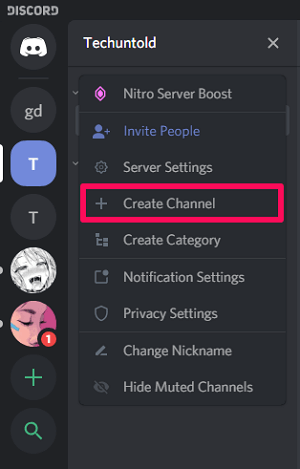
3. Ora scegli il tipo di canale e fai clic su “Crea canale” dopo avergli dato un nome.
4. Ora, una volta creato il canale, puoi trascinarlo in qualsiasi categoria desideri.
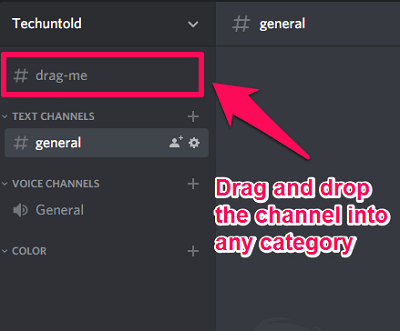
Nota: Non puoi trascinare e rilasciare i canali nelle categorie dai tuoi smartphone Android o iOS.
Letture consigliate: Come modificare il soprannome Discord da dispositivo mobile o desktop
Conclusione
Creare un server discord e invitare qualcuno ad esso è davvero facile e può essere fatto in pochi minuti. Tuttavia, il processo può essere un po’ difficile, specialmente per le persone che non conoscono Discord. Ecco perché abbiamo deciso di fornirti una procedura passo passo per farlo. E speriamo davvero di aver avuto successo nel nostro tentativo di semplificarti il processo.
ultimi articoli